再生スピードはスマホなら2倍程度なら可能です。でも4倍?Youtubeでも2倍までですね。
DaiGoさんが3倍速くらいで速聴すると右脳を開花させるらしいです。
で、ファイルがいっぱいあってファイル名も変えてコピーする。
そんなエクセルマクロをぐだぐだと作ってみます。
ffmpegのインストールと使い方はこちら。
再生スピードはスマホなら2倍程度なら可能です。でも4倍?Youtubeでも2倍までですね。
DaiGoさんが3倍速くらいで速聴すると右脳を開花させるらしいです。
で、ファイルがいっぱいあってファイル名も変えてコピーする。
そんなエクセルマクロをぐだぐだと作ってみます。
ffmpegのインストールと使い方はこちら。
無限ループになってもコードの一部はExcelの機能で復活します。
でも、コードを書くスピードが落ちるのでVBA.DoEventsを入れましょう。
Windowsというオペレーティングシステムは、メッセージを受け取って処理します。各ウィンドウがメッセージを受け取ります。ループ処理中にDoEventsを入れておくとマウス操作などを受け付けるので「応答なし」状態にならない。
Windowsメッセージは、マウスイベント、キーボード操作です。メッセージ番号は決まっているのでマウスの右か左かは受け取ったアプリ側で判断できます。
VBAの処理は、一行一行処理して途中に余計なWindowsからメッセージで処理手順が狂うといけないので(応答なし)となるのです。Windowsメッセージで受け取らないように以下のコマンドを実行することがある。

Excelにはイベント処理があり、イベントの処理中に同じイベントを受け取ると何度も実行してしまう。これを回避するために維持的にFalseにする。イベント処理の回避が続くとイベントを受け付けなくなるので必ずTrueする。
で実行するコマンドプロンプトは、システムの変数のPathしか有効じゃない!
Windowsシステム・ツールにあるコマンドプロンプトまたは、ファイル名をcmdで指定して実行するとPathは通っているのに、
VBA.Shell “cmd “,vbNormalFocus
で開いたコマンドプロンプトでは実行できない。Pathが通っていない話。
コントロール パネル\システムとセキュリティ\システム
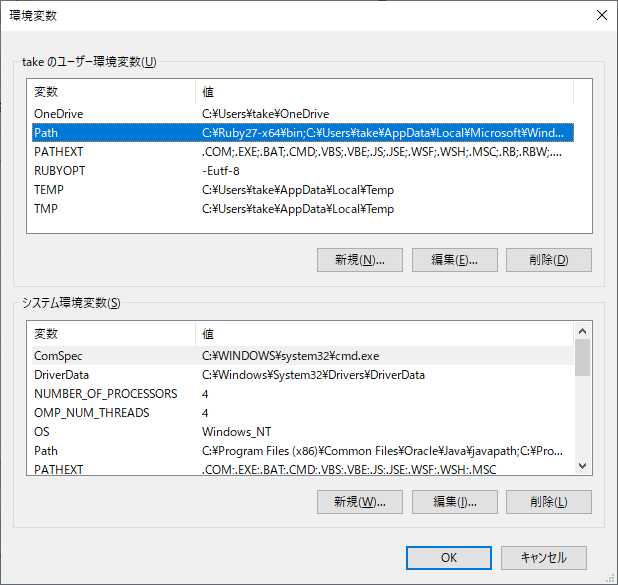
ユーザーの環境変数もあるが、VBAのShell関数ではユーザーの環境変数は有効じゃなかった。という話。
なぜ何か。勘違いかわからないがユーザーのPathにあっても実行できないことを確認した。
いイミディエイトウィンドウに
VBA.Shell “cmd “,vbNormalFocus
を書き込んで実行するとコマンドプロンプトが起動する。ユーザー定義のPathしか通していない.exeファイルを確認して実行するとわかる。
Windowsシステム・ツールにあるコマンドプロンプト(cmd.exeはC:\Windows\System32にある)は当然、ユーザーのPathとシステムのPathの両方が有効なので実行できる。
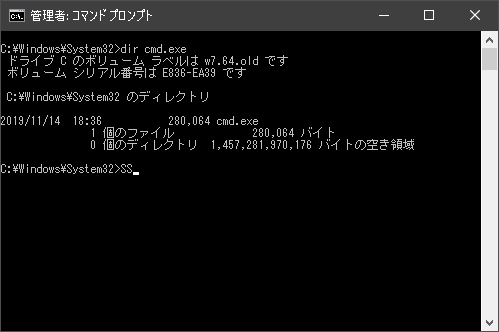
Excelのセルにファイル名の一覧を作って一括コピーするマクロです。
ファイル名変更は、 以下。
Name 変更するファイル名 As 変更名
NameステートメントはBasic時代からある古いコマンドです。JRじゃなくてね国鉄の時代はVisual Basicではなかったはず?。
VBA.KillやNameは、プログラムでは使わず。 コピーしてから後でWindowsエクスプローラーで確認して削除しましょう。念の為。
エクセルでマクロを作って汎用的にするには工夫が必要です。
私は、「入力」とか「main」とかのワークシートを追加します。このワークシートはワークシートの一番左に置きます。また、「管理用」とか「管理」、「補助」、「補助シート」、「Library」などマクロで使うリストや管理用のデータを置くワークシートを一番右に置きます。「管理」用のワークシートは、入力や見る必要が無いので普段は非表示にしていてもいいでしょう。
前回の例を少し汎用的にします。入力用のセルは黄色にしてます。
ActiveXの方のコマンドボタン、リストボックスを使いました。コード内にExcelの名前を使っています。
名前のデータは、Range(名前)で値を取り出せるが、他のワークブックではできない。
ワークブックオブジェクト.Names(名前).RefersToRange
で他のワークブックの名前の値を取り出せる。
標準モジュールのコード。このコードはそのままカトペでOK
Option Explicit
Dim pwb As Workbook, cwb As Workbook
Sub main()
myChdir
getXlsFile
myCopy
End Sub
Sub myChdir()
’VBA.ChDir VBA.Replace(VBA.CurDir, "Documents", "Downloads")
VBA.ChDir VBA.Environ("USERPROFILE") & "\downloads"
Sheet4.Range("c1") = VBA.CurDir
End Sub
Sub getXlsFile()
myChdir
Dim x
x = VBA.Dir(Range("ワイルドカード"))
Sheet4.ListBox1.Clear
Do Until "" = x
Sheet4.ListBox1.AddItem x
x = Dir
Loop
If 0 = Sheet4.ListBox1.ListCount Then
Sheet4.ListBox1.AddItem "ダウンロードフォルダ"
Sheet4.ListBox1.AddItem "に"
Sheet4.ListBox1.AddItem Range("ワイルドカード")
Sheet4.ListBox1.AddItem "で検索できるファイルが"
Sheet4.ListBox1.AddItem "ありますか?"
End If
End Sub
Sub myCopy()
myChdir
Set cwb = Excel.Workbooks.Add(Range("読み込みファイル"))
Set pwb = ThisWorkbook
Dim s As String
s = pwb.Names("コピー元ワークシート").RefersToRange
cwb.Worksheets(s).Select
s = pwb.Names("コピー元検索列").RefersToRange
Excel.Range(s & "1").Select
Do Until Excel.ActiveCell = pwb.Names("コピー元検索文字列").RefersToRange
Excel.ActiveCell.Offset(1, 0).Select
Loop
Excel.Range(Excel.ActiveCell.Offset(0, 1), Excel.ActiveCell.Offset(0, 7)).Select
Selection.Copy
pwb.Activate
s = Range("入力ワークシート")
Sheets(s).Select
s = Range("コピー先検索列") & "1"
Excel.Range(s).Select
Do Until Range("コピー先検索文字列") = Excel.ActiveCell
Excel.ActiveCell.Offset(1, 0).Select
Loop
Excel.ActiveCell.Offset(0, 1).Select
Selection.PasteSpecial Paste:=xlPasteValues, Operation:=xlNone, SkipBlanks _
:=False, Transpose:=False
cwb.Close
End SubSheet4のコード。CommandButton1_Click()のような_アンダーバーの入るプロシージャはイベントです。ですからその文字列は書きません。プロシージャ/イベント ボックスで選択して入れます。Sheet4のコードは全部イベントプロシージャです。プロシージャボックスはイベントボックスでもあります。
Option Explicit
Private Sub CommandButton1_Click()
getXlsFile
Worksheet_Activate
End Sub
Private Sub CommandButton2_Click()
myCopy
End Sub
Private Sub ListBox1_Click()
Range("読み込みファイル") = Me.ListBox1.Text
End Sub
Private Sub ListBox2_Click()
Range("入力ワークシート") = Me.ListBox2.Text
End Sub
Private Sub Worksheet_Activate()
Me.CommandButton1.Caption = "読み込みファイル一覧"
Me.ListBox1.BackColor = VBA.vbYellow
Me.CommandButton2.Caption = "実行"
Me.ListBox2.BackColor = VBA.vbYellow
Dim sh As Worksheet
Me.ListBox2.Clear
For Each sh In ThisWorkbook.Worksheets
Me.ListBox2.AddItem sh.Name
Next
End Sub